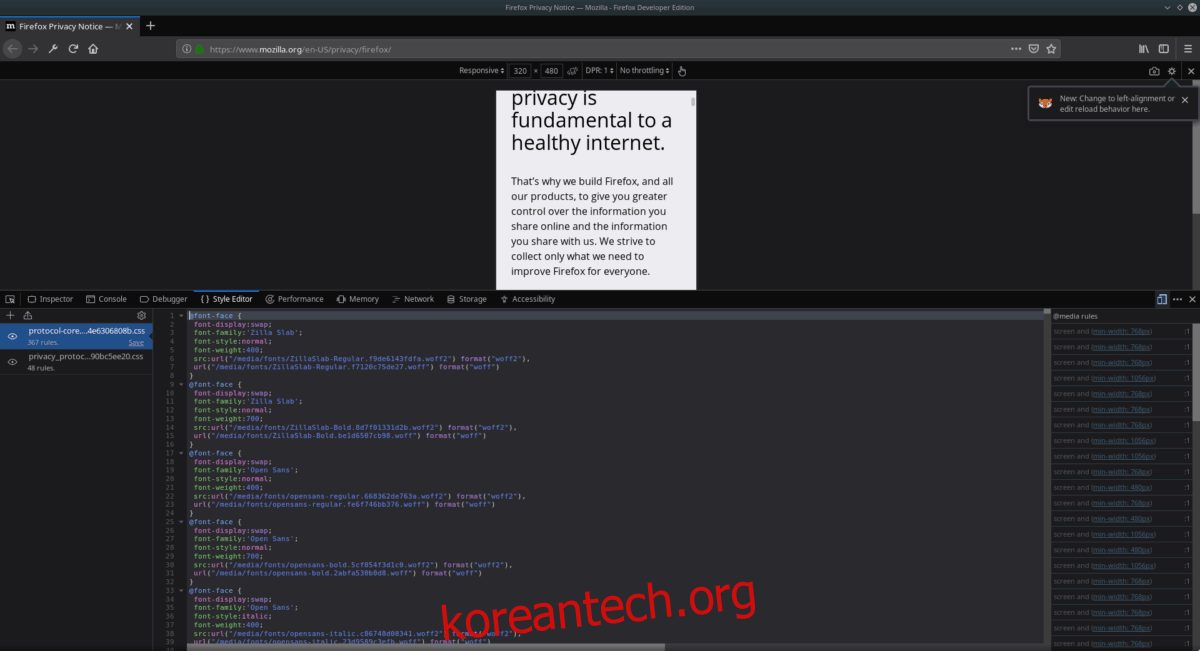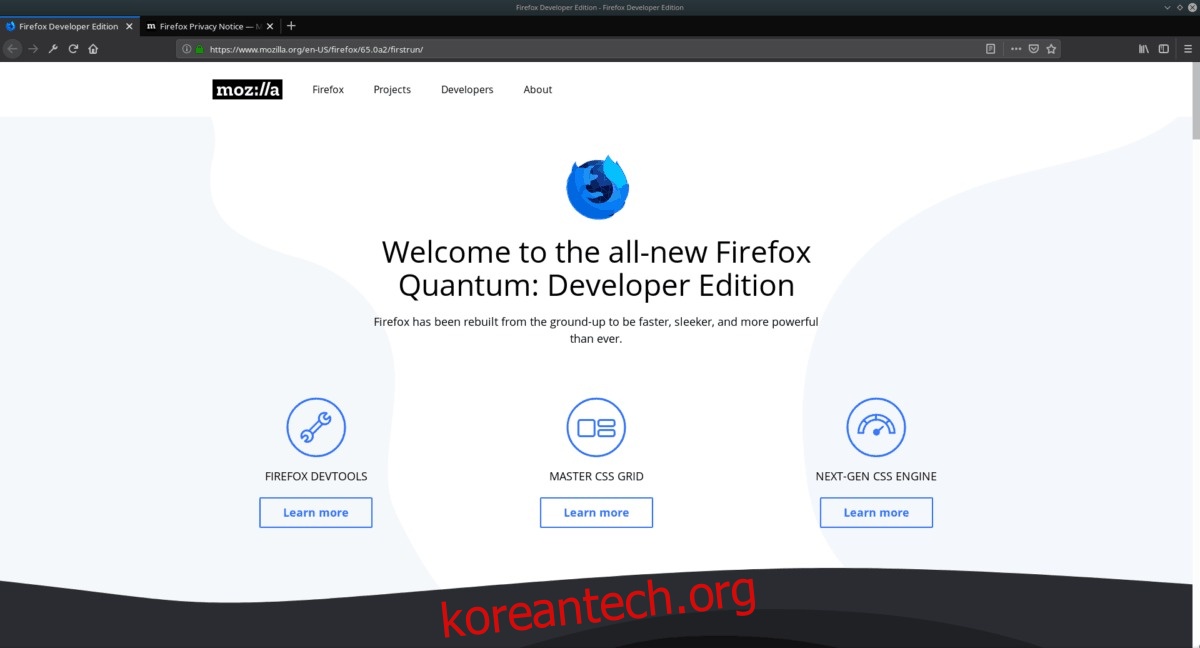Firefox Developer Edition은 웹 개발자를 위한 강력한 개발자 중심 웹 브라우저입니다. 여기에는 “차세대 CSS 엔진”, “Firefox DevTools의 전체 제품군”, “모양 편집기”, “글꼴 패널” 등이 포함됩니다. 여전히 브라우저만큼 훌륭하고 기능이 풍부하지만 Linux에 Firefox Developer Edition을 설치하는 것은 그리 쉬운 일이 아니며 Linux를 처음 접하는 웹 개발자가 웹 환경을 시작하고 실행하는 것이 매우 어렵습니다. .
Linux에 Firefox 개발자 에디션을 설치하는 것이 얼마나 어려운지, 우리는 이 심층 가이드를 만들기로 결정했습니다. 여기에서 앱을 다운로드하고 압축을 풀고 Linux PC에서 설정하는 방법을 살펴보겠습니다!
목차
시작하기 전에
Firefox Developer Edition은 기존 Firefox 설치가 한 번에 설치된 경우 종종 충돌할 수 있습니다. 이 가이드를 진행하기 전에 Firefox를 제거하십시오. 어느 시점에서 다시 돌아가려면 Firefox 프로필을 제거하기 전에 백업하는 것이 좋습니다.
Linux PC에서 Firefox를 제거하는 방법이 확실하지 않습니까? 터미널을 열고 Linux OS와 일치하는 아래 지침을 따르십시오.
우분투
sudo apt remove firefox
데비안
sudo apt-get remove firefox-esr
아치 리눅스
sudo pacman -R firefox
페도라
sudo dnf remove firefox
오픈수세
sudo zypper remove firefox
Firefox 개발자 에디션 설치
Firefox Developer Edition은 Linux에서 작동하지만, 아마도 Linux 배포판의 소프트웨어 소스에서 소프트웨어 사본을 찾을 수 없을 것입니다(Arch Linux를 사용하지 않는 한). 대신 이 버전의 브라우저를 사용하려면 다운로드하여 수동으로 설치해야 합니다.
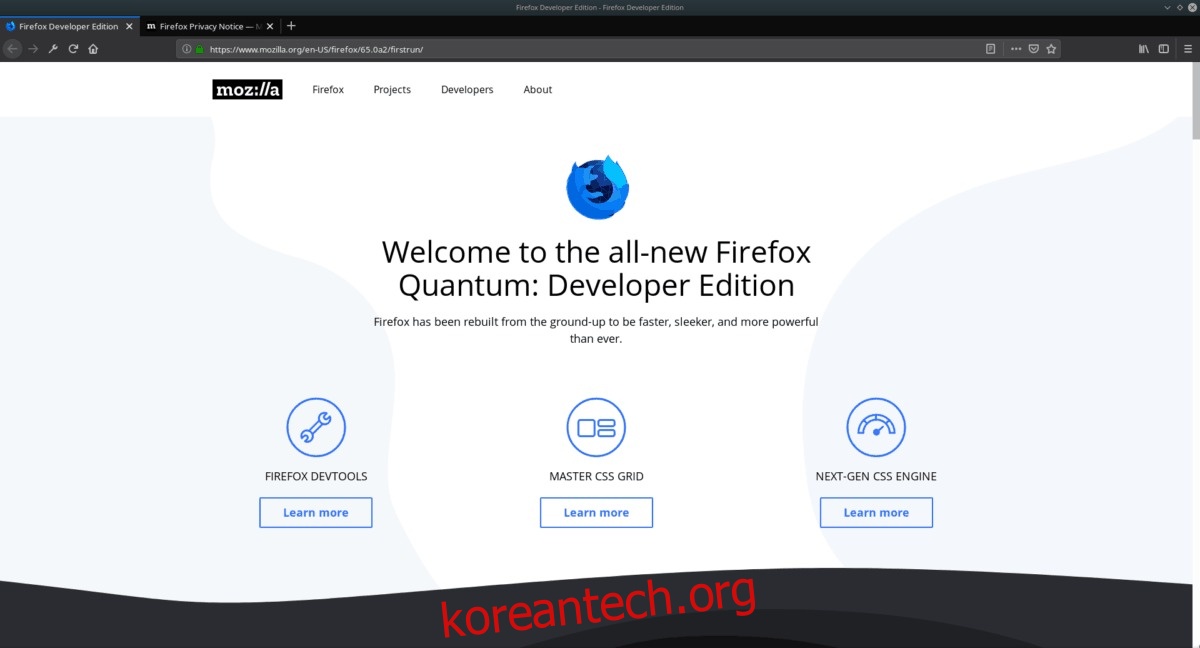
Firefox의 개발자 릴리스는 사전 빌드된 바이너리입니다. 코드 컴파일에 대해 걱정할 필요가 없습니다. 아래 지침을 따르고 작동시키십시오!
Firefox 개발자 에디션 다운로드
1단계: Firefox 개발자 에디션은 공식 Mozilla 웹사이트에서 다운로드해야 합니다. 사본을 얻으려면 이 링크를 클릭하면 이 페이지로 이동합니다.
2단계: 페이지에 들어가면 Firefox의 몇 가지 다른 릴리스(베타, 개발자 및 Nightly)가 표시됩니다. 페이지를 아래로 스크롤하여 다운로드 버튼을 찾아 클릭하면 Linux용 다운로드가 시작됩니다.
3단계: 다운로드가 완료되면 필요하지 않으므로 브라우저 창을 닫습니다. 그런 다음 Ctrl + Alt + T를 누르거나 찾아 터미널 창을 시작합니다.
Firefox 개발자 에디션 추출
이제 FF 개발자 에디션 TarBZ2 아카이브 다운로드가 완료되었으므로 내부 파일에 액세스할 수 있습니다. 이렇게 하려면 ~/Downloads 폴더에 CD를 넣어야 합니다. 그런 다음 tar 명령을 실행하여 TarBZ2 아카이브를 추출합니다.
cd ~/Downloads tar -xvf firefox-*.tar.bz2
파일 이동
파일이 완전히 추출되면 파일을 이동할 차례입니다. Firefox의 경우 /opt 폴더에 넣어야 합니다. 그러나 파일을 이 디렉터리로 이동하기 전에 su 또는 sudo -s 명령을 사용하여 명령줄 세션을 표준 사용자에서 루트로 승격해야 합니다.
su -
또는
sudo -s
이제 터미널에 루트 액세스 권한이 있으므로 mv 명령을 사용하여 Linux PC 파일 시스템의 /opt 디렉토리에 Firefox 시스템 파일을 저장합니다.
참고: 아래 명령에서 “사용자 이름”을 컴퓨터의 사용자 이름으로 변경하십시오. 그렇지 않으면 파일이 이동하지 않습니다.
mv /home/username/Downloads/firefox /opt
Firefox 바이너리 설정
Firefox Developer Edition의 파일은 Linux PC의 /opt 디렉토리에 있습니다. 그러나 바이너리가 올바른 위치에 있지 않기 때문에 브라우저 앱을 실행하거나 해당 기능을 사용할 수 없습니다.
바이너리를 올바른 위치에 설정하려면 ln 명령을 사용하여 /opt/firefox/ 폴더에서 /usr/local/bin/ 폴더로 심볼릭 링크를 만들어야 합니다.
참고: 터미널이 여전히 Root를 사용하고 있는지 확인하십시오!
ln -s /opt/firefox/firefox /usr/local/bin/firefox
바탕 화면 바로 가기 만들기
Firefox 바이너리를 /usr/local/bin에 넣은 후 터치 명령을 사용하여 새 바탕 화면 바로 가기를 설정해야 합니다.
touch /usr/share/applications/firefox-developer.desktop
새 데스크탑 파일이 만들어지면 바로 가기 편집을 시작할 수 있습니다. 파일을 수정하려면 텍스트 편집기에서 열어야 합니다. 이 튜토리얼에서는 대부분의 사용자가 사용하기 쉽기 때문에 Nano에서 파일을 편집합니다. 나노가 싫어? 대신 좋아하는 것을 자유롭게 사용하십시오!
nano /usr/share/applications/firefox-developer.desktop
Nano에서 바탕 화면 바로 가기를 연 상태에서 편집기 내부에 아래 코드를 붙여넣습니다.
[Desktop Entry]
이름=Firefox 개발자
GenericName=Firefox 개발자 에디션
실행=/usr/local/bin/firefox
터미널=거짓
아이콘=/opt/firefox/browser/chrome/icons/default/default48.png
유형=응용 프로그램
카테고리=응용 프로그램, 네트워크, X-개발자,
Comment=Firefox 개발자 에디션 웹 브라우저
Ctrl + O로 편집 내용을 저장하고 Ctrl + X로 종료합니다. 그런 다음 chmod로 파일의 권한을 업데이트합니다.
chmod +x /usr/share/applications/firefox-developer.desktop
권한이 업데이트되면 “인터넷” 아래의 애플리케이션 메뉴에서 Firefox 개발자 에디션에 액세스할 수 있습니다.